Windows Media Playerは、その分かりやすいインターフェースにより、何十年もの間Windowsユーザーにとって標準的なメディア再生ツールでした。しかし、ビデオ形式の進化に伴い、多くのユーザーがWindows Media PlayerでMKVファイルを直接再生できないという問題に直面しています。MKV(Matroska Video)形式は、複数のオーディオトラック、字幕、そして高画質のビデオを1つのファイルに格納できるため、HD映画、テレビ番組、インターネット動画の標準となっています。
では、なぜWindows Media PlayerはMKV形式を扱えないのでしょうか?そして、どうすればこの問題を解決できるでしょうか?この記事では、Windows Media Playerをサポートする最善の方法を分析します。 Windows Media Player用のMKVコーデックWindows 11 をご利用でも、以前のバージョンをご利用でも、今すぐお試しください。

- パート1. Windows Media Player用のMKVコーデック
- パート2. 古いWindows用のコーデックパック
- パート3. Windows 10/11向けMicrosoft Storeビデオ拡張機能
- パート4. Windows Media Playerの代替ソフトでMKVを簡単に再生
- パート5. よくある質問
パート1。 Windows Media PlayerのMKVコーデックとは
オープンコンテナフォーマットであるMKV(Matroska Video)は、強力なマルチメディアストレージデバイスと同様の機能を持ちます。優れた圧縮効率を維持するだけでなく、HDビデオ、マルチチャンネルオーディオ、複数言語の字幕をパッケージ化して保存できます。これらの利点から、MKVは4K映画やHDテレビ番組に推奨されるフォーマットです。
しかし、 ウィンドウズメディアプレイヤー 当初はWMVなどのMicrosoft独自のコーデックで動作するように設計されていました。MKVはオープンソース標準を採用しており、複雑な特許ライセンス問題を抱えているため、Microsoftはこの形式のサポートを除外しました。さらに、Windows Media PlayerのコアアーキテクチャはDirectShowフレームワーク時代にとどまっており、最新のコンテナ形式を解析する能力が欠けています。
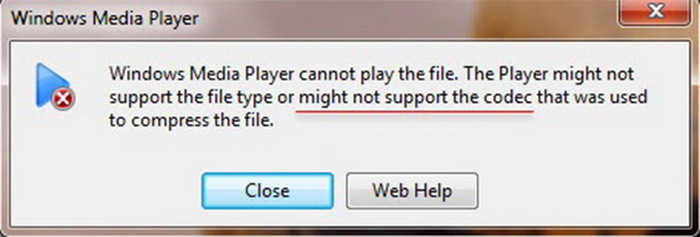
次に、MKV 形式を Windows Media Player と互換性のあるものにする方法について詳細なソリューションを提供します。
パート2。 古い Windows 用のコーデック パック
Windows 7/8以前のバージョンをお使いの方にとって、MKVファイルを再生するにはサードパーティ製のコーデックパックをインストールするのが最も簡単な方法です。これら3つの実績のあるコーデックソリューションを、技術的な概念から実際の使用方法まで、徹底的に検証します。
メディアプレーヤーコーデックパック
Media Player Codec Pack は、Windows Media Player 用の軽量 MKV コーデック パックで、古いシステム (Windows 7/8 など) でも MKV、FLV、MOV などの最新のビデオ形式をスムーズに再生できるように設計されています。
長所
- 広告、ブラウザプラグイン、バンドルされたサードパーティ製ソフトウェアはありません。
- Windows 11、10、8.1、8.0、7、Vista、XP、Server 2022/2019/2016 などと互換性があります。
- x264、x265、H.265、HEVC など、さまざまな MKV ビデオ圧縮形式をカバーします。
短所
- 4K ビデオをデコードできません。高ビットレートのファイルは途切れる可能性があります。
- レンダラーの最適化 (madVR など) なしで、基本的なデコード サポートのみが提供されます。
インストール手順:
ステップ1。Media Player Codec Pack の公式 Web サイトを開き、[ダウンロード] ボタンをクリックしてソフトウェアをダウンロードします。
注記このソフトウェアには、スタンダード、プラス、ライトの3つのバージョンがあります。ニーズに合わせて異なるバージョンをダウンロードできます。
ステップ2。ダウンロード後、インストール パッケージをコンピューターにインストールします。
ステップ3。Windowsの設定で、 システム ボタンをクリックすると、Windows Media Player がビデオ ファイルを開くときに使用する既定のプログラムになります。
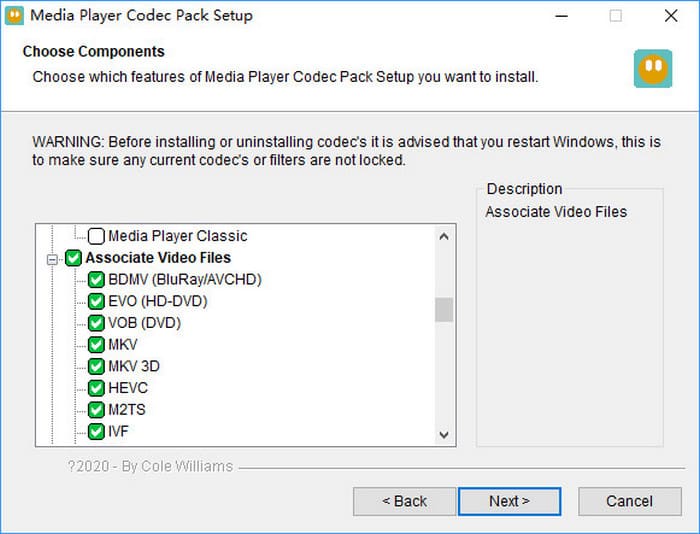
K-Lite コーデック パック
K-Liteコーデックパックは最も人気があり、機能豊富なコーデックパックの1つです。 Windows Media Player コーデック パック Windowsで利用可能なコーデックパックは、完全なビデオ/オーディオデコードを提供するために開発されました。このコーデックパックをインストールすると、MKV、AVI、M2TSなど、さまざまなビデオ形式を再生できるようになります。
長所
- ベーシック、スタンダード、フル、メガの 4 つのバージョンから選択できます。
- 4K/8K、HDR10、Dolby Vision UHDコンテンツを再生できます。
- WASAPI オーディオ排他モードをサポートしており、遅延を減らして音質を向上させることができます。
短所
- 一部のバージョンは非常に大きく、メガバージョンのインストール パッケージは 100 MB を超えます。
- Adobe Premiere などの一部のプロフェッショナル ソフトウェアのデコーダーと競合します。
インストール手順:
ステップ1。K-Lite Codec Pack の公式 Web サイトにアクセスし、[ダウンロード] ボタンをクリックしてダウンロードします。
注記: ベーシック(基本的なデコード機能)、スタンダード(日常使用向け)、フル(高度な機能)、メガ(プロフェッショナルニーズ向け)の4つのバージョンからお選びいただけます。スタンダードバージョンをお勧めします。
ステップ2。インストールし、MKV、MP4、AVI などのサポートされている形式を選択します。
ステップ3。その後、 仕上げる ボタンをクリックしてインストールプロセスを終了します。
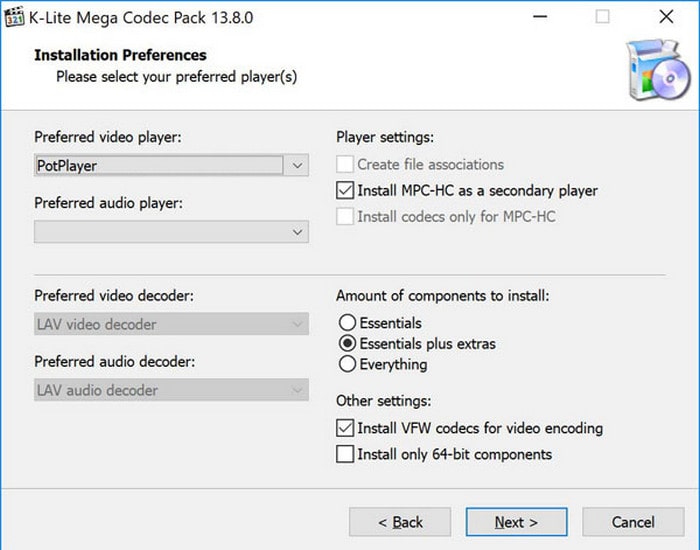
Shark007 コーデック
Shark007 Codecsは、Windows 7/8/10/11のMKV形式に対応した高度なWindows Media Playerコーデックパックです。Windows Media Playerで4K/HDR、MKV、HEVCをシームレスにサポートするように設計されています。従来のコーデックとは異なり、システム統合と最新のビデオ技術(HDRトーンマッピングやドルビーアトモスオーディオなど)に重点を置いています。
長所
- MKV や WebM などの一般的な形式をスムーズにサポートしながら、組み込みの Windows プレーヤーも最適化できます。
- プロフェッショナルなHDR処理エンジンを搭載し、HDRからSDRへの正確なカラーマッピングを実現します。
- Dolby Digital+ および DTS パススルー出力をサポートし、臨場感あふれるオーディオ体験を提供します。
短所
- Windows 7 ユーザーは、Shark007 コーデックの古いバージョンを使用する必要があります。
- インストール中にセキュリティ機能が無効になるため、セキュリティ上のリスクが発生する可能性があります。
- 高度な機能はデフォルトで無効になっているため、使用するにはユーザーが手動で設定する必要があります。
インストール手順:
ステップ1。Shark007 Codecsの公式サイトにアクセスし、 ダウンロード ボタンをクリックして、Windows Media Player にダウンロードしてください。
ステップ2。その後、「インストール」ボタンをクリックして、画面の指示に従ってコーデックを取得します。
ステップ3。その後、システムから設定を求めるメッセージが表示されます。 推奨設定 オプション。
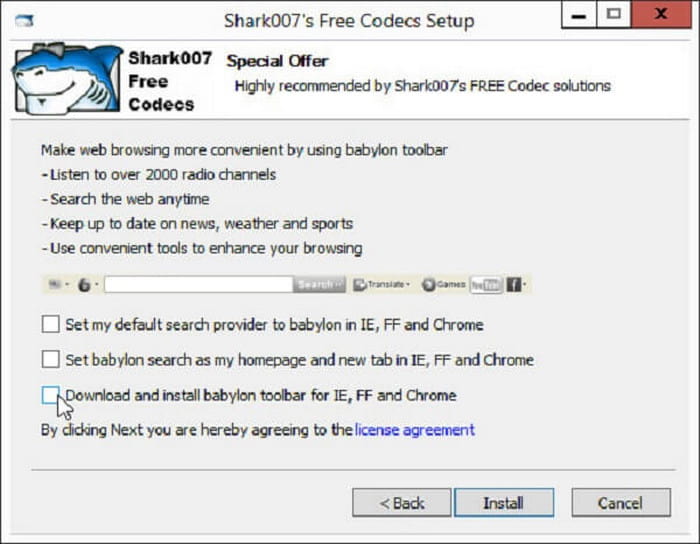
上記のWindows Media Playerコーデックをシステムで実行するプロセスを完了すると、コーデックがシステムに正常にインストールされます。これで、Windows Media Playerを使用してMKVファイルを問題なく再生できるようになります。
パート3。 Windows 10/11 向け Microsoft Store ビデオ拡張機能
サードパーティ製のコーデックパックは、古いバージョンのWindowsでもMKV形式のサポートを提供できますが、Windows 10/11をご利用の場合は、Microsoft Storeのビデオ拡張機能の方がより安全で安定した選択肢となります。これらのビデオ拡張機能について詳しく見ていきましょう。
MicrosoftはMicrosoft Storeを通じて一連のビデオ拡張機能を公式に提供しており、Windows 10/11のWindows Media PlayerでMKV形式を再生できます。サードパーティ製のコーデックパックと比較して、インストールと使用が簡単で、システム互換性とセキュリティも優れています。
長所
- これは Microsoft から提供されるものであり、システムの安定性や互換性に影響を与えることはありません。
- 4K HDR10やドルビービジョンなどの最新のビデオテクノロジーをサポートしています。
- モジュラー設計により、広告やバンドルなしでオンデマンド購入が可能になります。
短所
- 他のコーデック パックがインストールされている場合は、それらの間で競合が発生する可能性があります。
- これは無料ではなく、MKV コーデック パックには $0.99 を支払う必要があります。
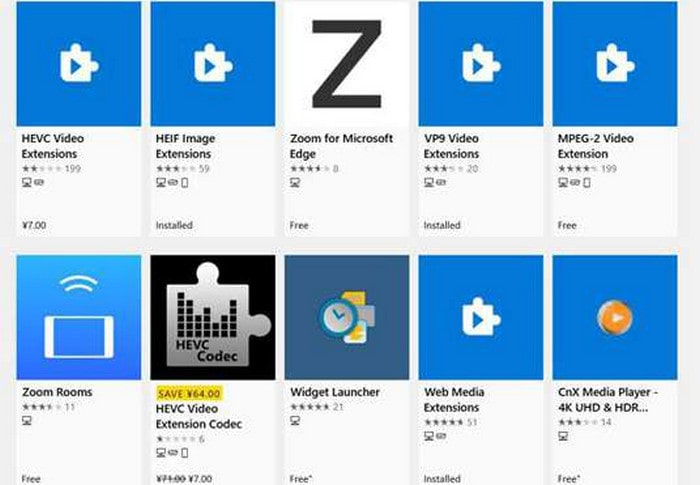
パート4。 Windows Media Playerの代替ソフトでMKVを簡単に再生
コーデックのインストールという複雑な手順を避けたいなら、サードパーティの無料プレーヤーが最も便利な解決策であることは間違いありません。数多くの選択肢の中から、 ブルーレイマスター 無料ブルーレイプレーヤー MKV再生に最適な選択肢です。軽量設計と優れた互換性(Windows 7/8/10/11、Mac OS 10.9以降)が特長です。MKVを含む様々な動画・音声形式に対応しています。さらに、最大1080p/4Kの高画質MKV動画の再生に対応しているだけでなく、より強力な再生コントロールと画質最適化機能も備えています。さらに重要なのは、無料でダウンロードできることです。
MKV ファイルを再生するための簡単な手順は次のとおりです。
ステップ1。ウェブサイトからBlu-ray Master Free Blu-ray Playerをダウンロードし、画面の指示に従ってインストールします。
無料ダウンロード
Windowsの場合
安全なダウンロード
無料ダウンロード
macOS用
安全なダウンロード
ステップ2。クリック ファイルを開く ボタンをクリックして、再生したい MKV ビデオ ファイルをアップロードすると、ソフトウェアが自動的に再生します。
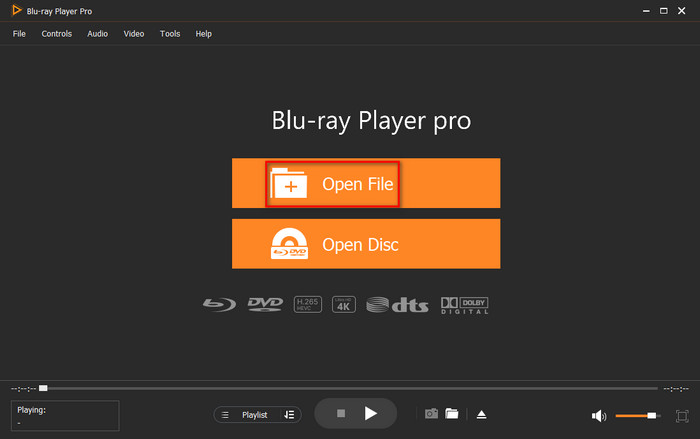
ステップ3。三角形のボタンをクリック(またはスペースバーを使用)すると、再生または一時停止できます。また、クイックアクセスボタンをクリックすると、ビデオを早送りまたは巻き戻しできます。
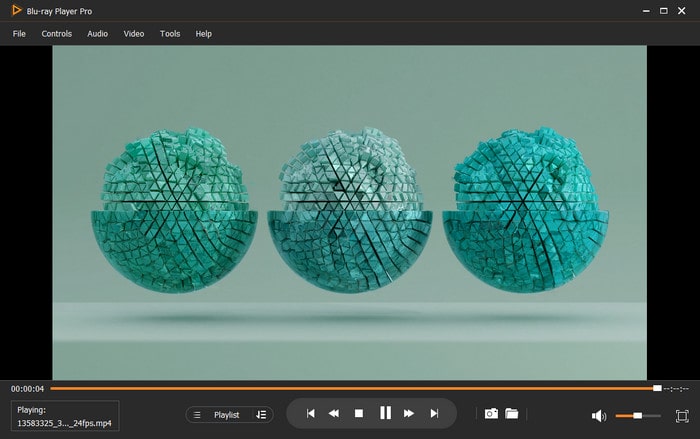
パート5。 よくある質問
-
Windows Media Player は、追加のコーデックなしで MKV ファイルをネイティブに再生できますか?
MKVファイルを再生するには、適切なコーデックをインストールする必要があります。Windows Media Playerにはこのコーデックがデフォルトで搭載されていないため、再生できません。
-
WMP ですべての MKV ファイルを再生するための推奨方法は何ですか?
K-Lite Codec Pack または Shark007 Codecs をインストールすると、WMP に MKV サポートが自動的に追加されます。インストール後、コンピューターを再起動すると、WMP でほとんどの MKV ファイルを直接再生できるようになります。
-
WMP のコーデックを扱わずに MKV ファイルを再生するより簡単な方法はありますか?
はい、使えます Windows Media Player の代替Blu-ray Master Free Blu-ray Playerなど、様々なプレーヤーで直接再生できます。このプレーヤーに内蔵されているデコーダーを使えば、MKVファイルも再生できるので、コーデックの設定を一切せずにファイルをダウンロードするだけで済みます。
結論
このチュートリアルでは、 Windows Media Player用のMKVコーデック スムーズに再生できます。古いWindowsをお使いの場合は、フォーマットのサポート範囲を広げるためにコーデックパックのインストールをお勧めします。Windows 10/11をお使いの場合は、Microsoft Storeから直接ビデオ拡張機能を入手できます。複雑なコーデック設定を避けたい場合は、Blu-ray Master Free Blu-ray Playerのご利用を強くお勧めします。このソフトウェアは、MKV再生を完璧にサポートするユニバーサルデコードエンジンを搭載しています。今すぐ公式サイトにアクセスして無料でダウンロードし、オーディオビジュアル体験の旅を始めましょう!
Blu-ray Masterのその他の情報
最高のビデオプレーヤー


